Utilizar o ecrã dividido no Safari no iPad
Pode utilizar a funcionalidade Split View no Safari para ver dois sites em simultâneo, lado a lado.
Como ver duas janelas do Safari no iPad
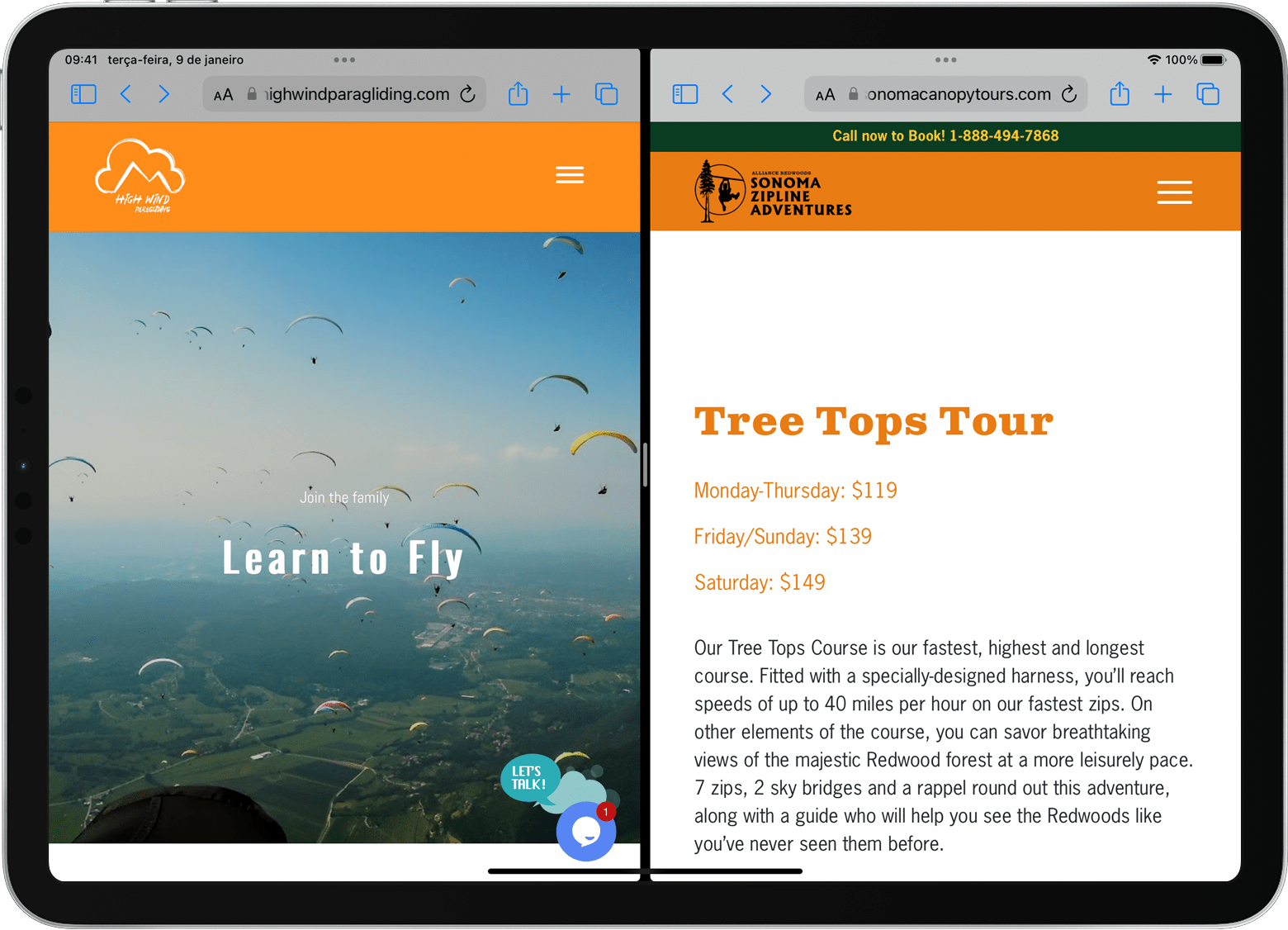
Abra o Safari.
Efetue uma das seguintes operações:
Abrir uma ligação em Split View: toque e mantenha premida a ligação e, em seguida, arraste-a para o lado esquerdo ou direito do ecrã.
Abra uma página em branco no Split View e mantenha o premido na barra de ferramentas. No menu apresentado, toque em Nova janela.
Utilizar o menu Multitarefa
Também é possível abrir uma nova janela do Safari em Split View com o botão Multitarefa:
Abra o Safari.
Toque no na parte superior do ecrã.
Toque no .
Toque no ícone do Safari na Dock ou no Ecrã principal.
Saiba mais sobre como utilizar a funcionalidade Multitarefa no iPad.
Abrir uma ligação em Split View a partir de outra app
Em algumas apps, é possível abrir uma ligação no Safari em Split View em vez de abrir a ligação na própria app. Para tal, toque e mantenha premida a ligação e, em seguida, arraste-a para o lado direito ou esquerdo do ecrã.
Fechar o modo Split View
Para fechar o modo Split View, toque no na janela do Safari que pretender manter e toque no . Em alternativa, pode arrastar a divisória das apps para a esquerda ou direita por cima da janela do Safari que pretende fechar.
Também pode agrupar as janelas do Safari numa só: toque e mantenha premido o na barra de ferramentas e, em seguida, toque em Agrupar todas as janelas.
